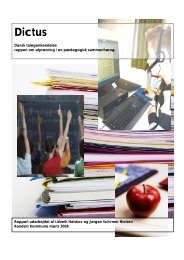Brugervejledning for Windows 7 / Vista - Dictus
Brugervejledning for Windows 7 / Vista - Dictus
Brugervejledning for Windows 7 / Vista - Dictus
Create successful ePaper yourself
Turn your PDF publications into a flip-book with our unique Google optimized e-Paper software.
4. Placering af sprogdata giver mulighed <strong>for</strong> at lægge sine personlige indstillinger<br />
et vilkårligt sted, fx på en USB-stick.<br />
5. Slet sprogdata anvendes når man ønsker at slette alt og starte helt <strong>for</strong>fra med<br />
<strong>Dictus</strong>.<br />
6. Reparer sprogdata løser de problemer, som kan opstå, hvis man skifter fra<br />
<strong>Windows</strong> XP til en nyere version af <strong>Windows</strong>.<br />
7. Tilføj dine egne træningstekster giver mulighed <strong>for</strong> at gennemføre træning af<br />
<strong>Dictus</strong> med tekster, som passer til ens eget behov.<br />
8. Slet træningsdata bruges til at slette alle de data som du har opbygget<br />
gennem træning. Bemærk at du skal starte helt <strong>for</strong>fra med at træne, hvis du<br />
sletter dine træningsdata.<br />
9. Deaktiver kan benyttes hvis du skifter computer, og du der<strong>for</strong> vil flytte din<br />
<strong>Dictus</strong>-licens.<br />
10. Afslut lukker <strong>Dictus</strong>.<br />
Under Opsætning i menuen kan du slå Ekko oplæsning til eller fra, se side 38.<br />
Under Hjælp i menuen kan du åbne denne brugervejledning ved at vælge <strong>Dictus</strong><br />
brugervejledning eller ved at trykke F1. Hvis du vælger <strong>Dictus</strong> support og har adgang<br />
til Internet, får du adgang til <strong>Dictus</strong>’ support-hjemmeside. Med Tjek <strong>for</strong> opdateringer<br />
kan du se, om der er nye opdateringer til <strong>Dictus</strong>.<br />
Mikrofonindstillinger<br />
En god genkendelse <strong>for</strong>udsætter at kvaliteten af den lyd, som sendes til <strong>Dictus</strong>, er<br />
god. Det er vigtigt, at<br />
Bruge en god mikrofon, meget gerne et USB-headset<br />
Placere mikrofonen rigtigt, i afstand til mund og næse <strong>for</strong> at undgå pustestøj<br />
Være i stille omgivelser<br />
Undgå elektromagnetisk støj (brum) fra fx strøm<strong>for</strong>syninger, spare-pærer og<br />
køleskabe<br />
I Mikrofonindstilling i <strong>Dictus</strong> kontrolpanel kan du tilpasse <strong>Dictus</strong> til din mikrofon og<br />
dine omgivelser.<br />
Vi anbefaler at sætte lydstyrken til ca. 70, men hvis lyden fra din mikrofon er svag, så<br />
”skru op” <strong>for</strong> lyden ved at skrive et højere tal (op til 100) i feltet Lydstyrke. Man kan<br />
skrue yderligere op <strong>for</strong> lyden med +3/6/9/12 dB. I Mikrofonvinduet kan du se om<br />
lyden er <strong>for</strong> svag (eller <strong>for</strong> kraftig). Lydniveauet skal gerne give udslag lige under det<br />
røde felt.<br />
21